
Beschreibung: Prüfungskandidaten sollten in der Lage sein, einen Bootmanager auszuwählen, zu installieren und zu konfigurieren. Dieses Lernziel beinhaltet das Bereitstellen alternativer und Sicherungsbootmöglichkeiten (z.B. mittels Bootdiskette).
Die wichtigsten Dateien, Bezeichnungen und Anwendungen:
Jede Partition der Platte besitzt nämlich wiederum auf ihrem ersten Zylinder einen lokalen Bootsektor, der Informationen enthalten kann (bei DOS/Win-Systemen) wie das auf dieser Partition befindliche Betriebssystem gebootet werden soll. Diese Information besteht aus einem kleinen Programm, dem sogenannten Bootstrap-Loader.
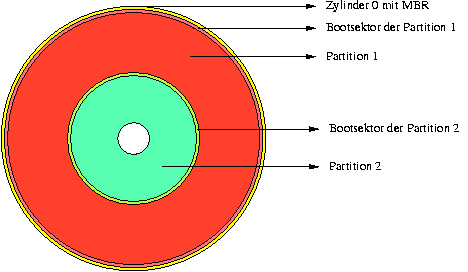
Wenn auf einem System mehrere Betriebssysteme vorhanden sind, dann kann im Master Boot Record ein kleines Programm installiert werden, das den User entscheiden lässt, von welcher Partition welches System gebootet werden soll. Dieses Programm wird als Bootmanager bezeichnet.
Auf dem MBR ist aber nur sehr wenig Platz (weniger als 512 Byte). Das dort abgelegte Programm ist also zwangsläufig sehr klein. Meist wird das Programm nichts anderes tun, als ein zweites Programm zu laden, das das eigentliche Menü des Bootmanagers enthält. Dieses zweite Programm befindet sich zwangsläufig schon auf einer Festplattenpartition. Der Bootmanager muß also - unter Umgehung des Betriebssystems, das ja noch gar nicht geladen ist - Zugriff auf das Dateisystem dieser Partition haben und das gewünschte Programm dort laden. Dieser Vorgang wird als erste Stufe (Stage 1) des Bootloaders bezeichnet.
Das Programm, das das eigentliche Menü enthält, ist also die zweite Stufe (Stage 2) des Ladevorganges. Hier kann der/die BenutzerIn also aussuchen, welches Betriebssystem von welcher Partition gebootet werden soll. Erst nach dieser Auswahl wird das eigentliche System geladen (Stage 3).
Der klassische Bootmanager unter Linux war jahrelang das Programm lilo (Linux Loader). Neuerdings existiert eine zweite Möglichkeit, der GRand Unified Bootloader grub. Verschiedene Distributionen bedienen sich inzwischen dieser zweiten Methode, daher werden beide im weiteren Verlauf des Kapitels besprochen.
Das bedeutet, daß jedesmal, wenn eine Veränderung an den zu bootenden Kerneldateien gemacht wird, das Programm lilo neu aufgerufen werden muß. Selbst wenn alle Dateinamen gleich bleiben, so verändern sich eben doch die Adressen und Größen auf der Platte und die Informationen in /boot/map würden nicht mehr stimmen.
Normalerweise genügt der Aufruf von lilo ohne weitere Parameter.
Wird lilo mit der Option -u oder -U aufgerufen, so löscht es die Einträge auf dem entsprechenden Bootsektor und stellt ihn wieder so her, wie er war, bevor lilo installiert wurde. Damit kann eine Platte also wieder vom Bootmanager befreit werden.
Wenn beim Booten mit lilo ein Fehler auftritt, so kann dieser Fehler anhand des Bootprompts eingekreist werden. Der Bootprompt ist standardmäßig einfach das Wort:
LILO boot:Das Wort LILO wird Zeichen für Zeichen auf den Schirm geschrieben. Falls es zu einem Fehler während des Bootmanager-Vorgangs kommt, so kann dieser Fehler anhand der Tatsache eingekreist werden, wieviele Buchstaben schon geschrieben wurden. Die folgenden Schritte werden jeweils durchgeführt, wenn ein Buchstabe geschrieben wurde:
Ein typischer erster Teil einer lilo.conf-Datei könnte folgendermaßen aussehen:
append="reboot=warm" boot=/dev/hda lba32 message=/boot/message prompt timeout=300Die Zeile append=... ermöglicht es, jedem zu bootenden Kernel bestimmte Parameter mitzugeben. Hier ist es der Parameter reboot=warm, der dazu führt, daß beim Reboot nicht ein Kaltstart (mit Speicherprüfung) sondern ein Warmstart ausgeführt wird.
Die Zeile boot=... gibt den Ort an, auf den lilo den Bootloader schreiben soll. Wird hier eine ganze physikalische Platte angegeben, also eine Gerätedatei ohne Partitionsnummer wie /dev/hda, so wird der Master-Boot-Record dieser Platte beschrieben. Stünde hier die Angabe einer Partition, also etwa /dev/hda2, so würde der Bootsektor der Partition beschrieben.
Die Angabe von lba32 versetzt lilo in die Lage, auch mit Platten mit mehr als 1024 Zylindern umzugehen, wenn im BIOS der LBA-Modus eingestellt wurde.
Die Zeile message=... gibt an, aus welcher Datei die Bildschirmmeldung des Bootloaders stammen soll. Ohne diese Zeile wird keine Bildschirmmeldung benutzt. Der Inhalt der angegebenen Datei wird mit auf den Bootsektor geschrieben, wenn lilo aufgerufen wird. Sollten also Veränderungen vorgenommen werden sollen, so reicht es nicht, diese in die angegebene Datei zu schreiben. Es muß das Programm lilo nochmal aufgerufen werden, damit diese Veränderungen auch tatsächlich auf den Bootsektor kommen.
Die Angabe prompt veranlasst lilo, auf eine Benutzereingabe zu warten. Das ist insbesondere dann nötig, wenn mehr als ein Betriebssystem bootbar sein soll.
Die Zeile timeout=... gibt schließlich die Zehntelsekunden an, die auf Benutzereingaben gewartet werden soll, bevor das voreingestellte System gebootet wird. Die Angabe 300 steht also für 30 Sekunden.
Die Handbuchseite über lilo.conf(5) zeigt alle möglichen globalen Parameter auf.
Als zweiter Teil der Datei /etc/lilo.conf stehen die Einstellungen für die zu bootenden Systeme. Jede dieser Angaben beginnt mit einem image=... für Linux-Systeme oder einem other=... für alles andere und enthält dann noch mindestens die Angabe, auf welcher Partition sich die Wurzel des zu bootenden Systems befindet und welches label sie hat, mit dem lilo dann mitgeteilt werden kann, daß diese Partition gebootet werden soll. Ein Beispiel:
image = /boot/zImage
root = /dev/hda2
initrd = /boot/initrd
label = linux
image = /boot/vmlinuz
root = /dev/hda2
label = linuxalt
other = /dev/hda1
label = windows
alias = win
Der erste Block ist der voreingestellte. Dieses System wird also gebootet,
wenn das Timeout erreicht ist oder LILO einfach mit der Enter-Taste
beantwortet wird.
Dieser erste Block beschreibt also, daß der Kernel, der in /boot/zImage abgelegt wurde, gebootet werden soll. Das Wurzeldateisystem ist /dev/hda2. Die Zeile initrd = /boot/initrd bezeichnet die zu ladende initiale Ramdisk.
Der zweite Block beschreibt eine andere Kerneldatei (/boot/vmlinuz), die aber auch die Partition /dev/hda2 als Wurzelverzeichnis nützt. Um diesen Kernel zu booten muß auf dem Bootprompt das Wort "linuxalt" eingegeben werden.
Der dritte Block bezieht sich auf ein Nicht-Linux System (other). Statt der Kerneldatei wird hier einfach die Angabe der Partition gemacht, auf der dieses andere System liegt. Lilo kann ja davon ausgehen, daß jedes andere System auf dem Bootsektor seiner Partition seinen Bootstrap-Loader selbst abgespeichert hat. Das einzige, was wir noch an Information brauchen ist das Label, also das Wort, was wir auf dem Bootprompt angeben müssen, um dieses System zu laden. In unserem Beispiel ist es "windows". Weil das sehr lang ist, kann dazu noch ein Alias vergeben werden, in unserem Fall das Wort "win".
Um mit grub zu arbeiten genügt es also einmal den Befehl
/sbin/grub-install /dev/hdaeinzugeben, wobei die angegebene Gerätedatei /dev/hda den Master Boot Record der ersten IDE-Platte meint. Soll von einer SCSI-Platte gebootet werden (in einem System ganz ohne IDE-Platten), so muß diese Angabe entsprechend modifiziert werden. Diese Angabe bezieht sich nicht auf die Partitionen der zu bootenden Systeme sondern auf den Ort, wohin der Bootmanager geschrieben werden soll. Das BIOS der PCs sucht den Bootmanager immer zuerst auf dem Master Boot Record der ersten IDE-Platte, also ist /dev/hda in der Regel richtig.
Durch diese Architektur muß grub jetzt nicht mehr jedesmal aufgerufen werden, wenn sich an seiner Konfiguration etwas ändert. Da die zweite Stufe des Bootmanagers selbst die Konfigurationsdatei liesst, entfällt diese Notwendigkeit. Das ist natürlich auch der Grund, warum die Konfigurationsdatei von grub nicht im Verzeichnis /etc liegt, sondern auf dem /boot Dateisystem.
Ein Beispiel für eine grub.conf Datei erfordert es, daß wir uns ein imaginäres Linux-System aufbauen. Nehmen wir folgendes Partitionsaufteilung:
/dev/hda1 /boot-Partition von Linux /dev/hda2 Windows98-Partition /dev/hda3 Wurzelpartition von LinuxEine einfache Konfigurationsdatei von grub könnte dann folgendermaßen aussehen:
default=0 timeout=10 splashimage=(hd0,0)/grub/splash.xpm.gz title Linux (2.4.18) root (hd0,0) kernel /bzImage-2.4.18 ro root=/dev/hda3 initrd /initrd-2.4.18.img title Linuxalt (2.2.14) root (hd0,0) kernel /bzImage-2.2.14 ro root=/dev/hda3 initrd /initrd-2.2.14.img title Windows 98 map (hd0,0) (hd0,1) map (hd0,1) (hd0,0) rootnoverify (hd0,1) chainloader +1Die ersten drei Zeilen sind - ähnlich wie bei lilo.conf die globalen Einstellungen. default=0 bedeutet, daß der erste Eintrag gewählt wird, wenn der Timeout überschritten wurde. Die zweite Zeile definiert diesen Timeout Wert in Sekunden. Die dritte Zeile definiert das verwendete Hintergrundbild. Hier finden wir bereits die erste Anwendung der grub-spezifischen Adressierung, die gleich näher erläutert wird.
Die folgenden Einträge definieren jeweils die zu bootenden Systeme. Die einzelnen Zeilen bedeuten jeweils folgendes:
Alle weiteren Angaben beziehen sich auf diese Platte.
Die eigentliche Wurzel des zu bootenden Linux-Systems wird als Kernelparameter angegeben (hier also /dev/hda3.
Der zweite Eintrag definiert einen zweite Kernel auf der selben Partition. Die Angaben entsprechen denen des ersten Eintrags.
Im dritten Eintrag wird eine Windows-Partition definiert, die Win98 booten soll. Dieser Eintrag enthält einige Besonderheiten, die hier noch kurz dargestellt werden sollen.
Es existieren natürlich noch viele weitere Möglichkeiten für die Konfigurationsdatei, aber die hier genannten sollten einen ausreichenden Überblick über den Einsatz von grub als Bootmanager geben.
Praktisch jedes Installationsmedium von Linux (Boot-CDs, Bootdisketten) bietet die Möglichkeit, ein bereits installiertes Linux-System zu booten. Dazu muß nur eine Angabe bekannt sein, nämlich die Partition, die für dieses zu bootende System die Wurzelpartition ist. Das kann einfach dadurch geschehen, daß beim Booten des Installationsmediums der Kernelparameter
root=Partitionangegeben wird. Die Partition wird hier in einer für Linux verständlichen Form angegeben, also beispielsweise /dev/hda3. Damit wird dann der auf dem Installationsmedium befindliche Kernel gebootet, seine Wurzelpartition ist aber dann die angegebene Partition. Das heißt, wir können dann entsprechend auf dem System arbeiten, um den richtigen Bootmanager wieder zu installieren.